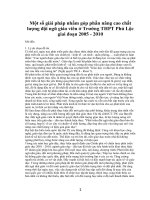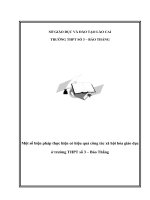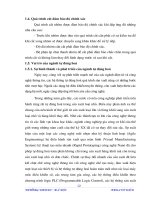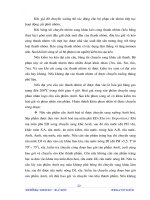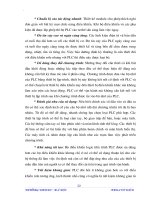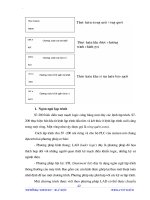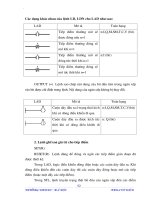Tìm hiểu phần mềm quản lý học sinh, giáo viên ở trường phổ thông ssm và ứng dụng phần mềm vào quản lý hồ sơ học sinh tại trường thpt ngô thị nhậm tam điệp ninh bình
Bạn đang xem bản rút gọn của tài liệu. Xem và tải ngay bản đầy đủ của tài liệu tại đây (2.27 MB, 46 trang )
Khóa luận tốt nghiệp đại học
TRƯỜNG ĐẠI HỌC VINH
KHOA CƠNG NGHỆ THƠNG TIN
--------------------------
KHĨA LUẬN TỐT NGHIỆP
ĐỀ TÀI: TÌM HIỂU PHẦN MỀM QUẢN LÝ HỌC SINH, GIÁO VIÊN Ở
TRƢỜNG PHỔ THÔNG – SSM VÀ ỨNG DỤNG VÀO QUẢN LÝ HỒ SƠ
HOC SINH TẠI TRƢỜNG THPT NGƠ THÌ NHẬM – TAM ĐIỆP – NINH
BÌNH
Sinh viên thực hiện: Ninh Thị Hà Phƣơng - 1051010057
Lớp:
51A – Khoa CNTT
Giáo viên hƣớng dẫn: ThS. Trƣơng Trọng Cần
Nghệ An,5/2014
Ninh Thị Hà Phƣơng – Lớp 51A – Khoa CNTT
Trang 1
Khóa luận tốt nghiệp đại học
LỜI CẢM ƠN
Sau một thời gian nghiên cứu cùng với sự hướng dẫn tận tình của thầy giáo Trương
Trọng Cần em đã hồn thành khóa luận của mình. Em xin cảm ơn thầy giáo hướng dẫn
ThS.Trương Trọng Cần đã động viên và cung cấp cho em những kiến thức quý báu để em
hoàn thành tốt khóa luận này.
Em xin cảm ơn sự khuyến khích, giúp đỡ của các thầy cô giáo trong tổ bộ môn
phương pháp, các thầy cô giáo trong khoa CNTT trường Đại học Vinh đã tạo điều kiện cho
em hồn thành khóa luận một cách tốt nhất.
Em cũng xin gửi lời cảm ơn tới các bạn cùng lớp và các bạn trong khoa đã đóng
góp ý kiến, giới thiệu tài liệu giúp em hồn thành tốt khóa luận.
Khóa luận của em khơng tránh khỏi những hạn chế, thiếu sót, mong nhận được sự
thơng cảm và những ý kiến đóng góp từ các thầy cô và bạn bè.
Em xin chân thành cảm ơn !
Vinh, ngày 16 tháng 5 năm 2014
Tác giả
Ninh Thị Hà Phƣơng
Ninh Thị Hà Phƣơng – Lớp 51A – Khoa CNTT
Trang 2
Khóa luận tốt nghiệp đại học
LỜI MỞ ĐẦU
1. Lí do chọn đề tài
Tin học hóa cơng tác quản lí giáo dục và xây dựng hệ thống thông tin quản lý giáo
dục là một nhiệm vụ trọng tâm của Bộ giáo dục và Đào tạo trong chương trình tin học
quản lý hành chính nhà nước và xây dựng chính phủ điện tử. Để triển khai cơng tác tin học
hóa quản lý nhà nước về giáo dục phổ thông bao gồm cấp sở, cấp phịng và cấp trường,
Cục Cơng nghệ thơng tin – Bộ Giáo dục và Đào tạo đã nghiên cứu và triển khai xây dựng
các hệ thống thông tin quản lý giáo dục và phần mềm quản lý giáo dục cho các cấp quản lý
khác nhau một cách hoàn chỉnh. Hệ thống này không chỉ đơn thuần làm nhiệm vụ tổng
hợp các báo cáo thống kê, mà cịn có thể quản lý cả những thông tin chi tiết về học sinh,
giáo viên ở mỗi cấp quản lý phòng và sở.
Hệ thống quan trọng đầu tiên là hệ thống Quản lý thơng tin giáo dục trong một
trường phổ thơng SSM. Ngồi việc hỗ trợ các trường học quản lý các hoạt động giáo dục
trong nhà trường hiệu quả, hệ thống này cịn có thể cung cấp thơng tin giáo dục cho các
cấp quản lý giáo dục cao hơn dưới dạng điện tử đã được chuẩn hóa.
Phần mềm được xây dựng trên cở sở các quy định của Bộ GD&ĐT ban hành đối
với trường phổ thông: Điều lệ trường phổ thông và Qui chế đánh giá, xếp loại học sinh.
Khi có thay đổi về Qui chế đánh giá, xếp loại học sinh của Bộ GD&ĐT, phần mềm sẽ
được nâng cấp sớm nhất và có cơ chế cập nhật tới các trường sử dụng thông qua mạng
Internet. Đặc biệt, phần mềm được cấp miễn phí sử dụng.
Quản lý học sinh trong trường học là một vấn đề khá phức tạp việc sử dụng phần
mềm SSM sẽ giúp cho người quản lý, giáo viên, học sinh, phụ huynh có những thơng tin
nhanh chóng, chính xác về tình hình học tập, rèn luyện của học sinh. Phần mềm đã cung
cấp các chức năng cơ bản nhất cho công tác quản lý học sinh trong trường phổ thông và
cũng đã được sử dụng khá nhiều trong các trường phổ thông trong cả nước. Từ những cơ
sở trên việc tìm hiểu và áp dụng vào sử dụng phần mềm tại trường phổ thơng là rất cần
thiết, vì phần mềm SSM là một phần mềm gần gũi, thân thiện và hiệu quả trong giai đoạn
hiện nay.
Tuy nhiên trong thực tế muốn triển khai ứng dụng phần mềm này cần phải cụ thể
hóa đối với từng trường. Nhưng do nhiều trường có cơ chế và năng lực cịn hạn chế nên
chưa thể áp dụng được. Việc tìm hiểu cơng tác quản lý ở một số trường đặc biệt là trường
THPT Ngơ Thì Nhậm – Tam Điệp – Ninh Bình, em nhận thấy các trường có nhu cầu
Ninh Thị Hà Phƣơng – Lớp 51A – Khoa CNTT
Trang 3
Khóa luận tốt nghiệp đại học
muốn tìm hiểu, triển khai ứng dụng phần mềm quản lý vào quản lý học sinh, giáo viên của
trường. Trường THPT Ngơ Thì Nhậm đã bước đầu áp dụng phần mềm, nhà trường đã tìm
hiểu và đã vận dụng triển khai chức năng cơ bản cũng là chức năng quan trọng nhất của
phần mềm đó là quản lý hồ sơ học sinh. Em cũng nhận thấy đây là chức năng cần thiết
nhất, vì vậy em đã chịn đề tài: Tìm hiểu phần mềm quản lý, học sinh giáo viên trong
trƣờng phổ thông – SSM và ứng dụng vào quản lý hồ sơ học sinh tại trƣờng THPT
Ngơ Thì Nhậm – Ninh Bình.
2. Mục đích chọn đề tài
Tìm hiểu về phần mềm quản lí học sinh, giáo viên từ đó có thể áp dụng vào quản lý
học sinh tại trường THPT Ngơ Thì Nhậm – Tam Điệp – Ninh Bình.
3. Nhiệm vụ nghiên cứu
Phát triển kỹ năng sử dụng máy tính của giáo viên, học sinh, hình thành kỹ năng sử
dụng phần mềm trợ giúp quản lý.
Làm tài liệu tham khảo cho các trường phổ thông có ứng dụng SSM trong quản lý
học sinh trong tỉnh và cả nước nhằm mang lại hiệu quả tích cực trong công tác quản lý, tiết
kiệm thời gian, công sức cho người quản lý.
4. Phƣơng pháp nghiên cứu
Nghiên cứu tài liệu hướng dẫn sử dụng phần mềm SSM.
Nghiên cứu tình hình thực tế việc quản lí học sinh ở một số trường học tại địa
phương.
5. Bố cục của đề tài
Chương 1: Tìm hiểu phần mềm SSM – Quán lý học sinh, giáo viên trong trường
phổ thông.
Chương 2: Ứng dụng phần mềm SSM vào quản lý hồ sơ của học sinh tại trường
THPT Ngơ Thì Nhậm – Tam Điệp – Ninh Bình.
Kết luận.
Tài liệu tham khảo.
Chƣơng 1
TÌM HIỂU PHẦN MỀM SSM – QUẢN LÝ HỌC SINH, GIÁO VIÊN
Ninh Thị Hà Phƣơng – Lớp 51A – Khoa CNTT
Trang 4
Khóa luận tốt nghiệp đại học
TRONG TRƢỜNG PHỔ THƠNG
1.1 Giới thiệu phần mềm SSM – Quản lý học sinh, giáo viên trong trƣờng phổ
thông
1.1.1 Các đối tƣợng trƣờng học áp dụng
- Trường THPT
- Trường THCS
- Trường Trung học
- Trường Tiểu học
- Có thể áp dụng cho một trường học có nhiều loại hình giáo dục (cơng lập và bán
cơng, ..)
1.1.2 Các nhóm chức năng quản lý chính:
Phần mềm quản lý học sinh, giáo viên phổ thông
Quản lý hồ sơ, lý lịch học sinh
Quản lý điểm, quá trình học tập, rèn luyện học sinh
Quản lý thi trong trường phổ thông
Quản lý giáo viên (hồ sơ, chuyên môn)
Hệ thống công cụ khai thác thông tin, lập báo cáo
* Quản lý hồ sơ, lý lịch học sinh: bao gồm quản lý thông tin lý lịch; quản lý điểm,
kết quả học tập; quản lý rèn luyện hạnh kiểm; theo dõi khen thưởng kỷ luật; theo dõi
chuyên cần.
* Quản lý thi trong trƣờng phổ thông: bao gồm một qui trình quản lý thi từ khâu
chuẩn bị (chọn mơn thi, lớp tham gia), xếp thí sinh vào phòng thi, dồn túi, đánh phách,
nhập và xử lý kết quả, in ấn các danh sách, báo cáo tổng hợp, đánh giá chất lượng, … Các
phiên bản tiếp theo sẽ hỗ trợ tổ chức thi khảo sát chất lượng, thi chọn học sinh giỏi và thi
nghề phổ thông.
Ninh Thị Hà Phƣơng – Lớp 51A – Khoa CNTT
Trang 5
Khóa luận tốt nghiệp đại học
* Quản lý giáo viên(hồ sơ, chuyên môn): quản lý thông tin đội ngũ giáo viên
trong nhà trường; quản lý phân công giảng dạy; phân công chủ nhiệm; tự động lập các báo
cáo chuyên môn; báo cáo chủ nhiệm cho từng giáo viên.
* Hệ thống công cụ khai thác thông tin, lập báo cáo(đầu năm, giữa năm và cuối
năm) theo mẫu của Bộ ban hành (còn gọi là các biểu EMIS).
* Quản lý điểm, quá trình học tập, rèn luyện của học sinh:
- Quản lý thi lại;
- Quản lý rèn luyện hạnh kiểm sau hè;
- In sổ điểm và lưu trữ sổ điểm dưới dạng tiện tử để sử dụng lâu dài bao gồm: Sổ
gọi tên và ghi điểm (sổ cái), Sổ ghi điểm cá nhân;
- In học bạ học sinh và lưu trữ dưới dạng điện tử;
- In thẻ học sinh;
- In giấy khen;
- Tra cứu, tìm kiếm học sinh, giáo viên;
1.2 Cài đặt phần mềm
Tồn bộ phần mềm được đóng gói và ghi lên một đĩa CD bao gồm 4 tệp tin sau đây:
cd-help.doc
Chứa những thông tin giới thiệu đĩa gài đặt và các bước gài đặt
phần mềm. Nên đọc kỹ tệp giới thiệu này để thuận tiện cho
việc gài đặt phần mềm.
dotnetfx1_1.exe
Tệp này để gài thư viện Microsoft .NET Framework 1.1. Đây
là một công nghệ mới của Microsoft đã áp dụng vào để xây
dựng phần mềm này.
ssm_setup.msi
Đây là tệp gài đặt các chức năng phần mềm quản lý trong
trường phổ thông.
Crystal9.msi
Tệp này chứa các thư viện trình in ấn Crystal 9.2 – công cụ
dùng để tạo các các báo biểu của phần mềm.
Uk363Setup.exe
Đây là bộ gõ tiếng Việt Unikey miễn phí, có thể dùng để gõ
tiếng Việt cho phần mềm SSM. Lưu ý: Phần mềm SSM sử
dụng bộ phông chữ Unicode, do vậy bạn cần gài đặt các bộ gõ
hỗ trợ Unicode mới có thể làm việc được ví dụ như: VietKey,
UniKey, ..
Ninh Thị Hà Phƣơng – Lớp 51A – Khoa CNTT
Trang 6
Khóa luận tốt nghiệp đại học
Để có thể sử dụng tốt phần mềm này, yêu cầu máy tính phải đảm bảo tối thiểu cấu
hình như sau:
Tối thiểu
Khuyến cáo
CPU:
Pentium III 1Gh
Pentium4 2.6Mh
RAM:
256MB
512 MB
HDD cịn trống:
200 MB
1 GB
Ổ đĩa CD:
Có
CD Wirter
Hệ điều hành:
Windows 2000
Windows XPProfesional Sp2
Cấu hình
Ngồi ra, máy tính nhà trường cần được kết nối Internet và đăng ký email với Cục
CNTT để nhận được các thông tin trợ giúp và cập nhật, nâng cấp phiên bản phần mềm.
Các bƣớc gài đặt
Để có thể sử dụng phần mềm này, bạn phải gài đặt nó lên máy tính. Thứ tự các
bước gài đặt tiến hành như sau:
Bƣớc 1: Gài đặt thư viện Microsoft .NET Framework 1.1. Nếu máy tính đã từng gài thư
viện này rồi, bạn có thể bỏ qua bước này. Cịn khơng, nhấn đúp chuột lên tệp
dotnetfx1_1.exe từ đĩa CD và thực hiện các thao tác sau đấy:
Nhấn nút
để xác nhận việc gài đặt. Sau khi bộ gài đặt giải nén các
tệp cần gài đặt, cửa sổ sau xuất hiện:
Ninh Thị Hà Phƣơng – Lớp 51A – Khoa CNTT
Trang 7
Khóa luận tốt nghiệp đại học
Hãy chọn I agree, rồi nhấn nút Install
Sau khi thông báo sau đây xuất hiện là lúc đã hoàn thành Bước 1.
Ninh Thị Hà Phƣơng – Lớp 51A – Khoa CNTT
Trang 8
Khóa luận tốt nghiệp đại học
Bƣớc 2: Gài đặt các chức năng chính của phần mềm quản lý trong nhà trường tphổ
thông bằng cách nhấn đúp chuột lên tệp ssm_setup.msi từ đĩa CD và thực hiện các thao
tác sau đây:
Nhấn nút
để tiếp tục:
Ninh Thị Hà Phƣơng – Lớp 51A – Khoa CNTT
Trang 9
Khóa luận tốt nghiệp đại học
Trên hộp thoại này, bạn lựa chọn thư mục sẽ gài đặt phần mềm lên ổ đĩa cứng. Thư
mục ngầm định sẽ cài phần mềm vào là: C:\Program Files\SSM6, tuy nhiên bạn có thể
thay đổi thư mục khác bằng cách bấm vào nút
Browse… và chọn một thư mục khác:
Bạn cũng đặt lựa chọn cho phép sử dụng phần mềm trên máy tính, ai cũng có quyền
sử dụng phần mềm khi đăng nhập nhập vào máy tính (Everyone) hay chỉ có bạn mới có
quyền (Just me):
Nhấn nút
để tiếp tục:
Hộp thoại thông báo đã đủ các thông tin cần thiết, phần mềm đã sẵn sàng để được
gài đặt lên máy tính. Bạn kích chọn
tính.
Ninh Thị Hà Phƣơng – Lớp 51A – Khoa CNTT
, phần mềm sẽ tự động gài đặt lên máy
Trang 10
Khóa luận tốt nghiệp đại học
Hộp thoại sau hiện ra, tức là bạn đã gài đặt thành công Bước 2.
Lúc này bạn đã gài đặt thành công phần mềm Quản lý Nhà trường phổ thơng lên
máy tính và có thể sử dụng.
Bƣớc 3: Gài đặt thư viện cho trình in ấn Crystal Report 9.2. Nếu trình thư viện này
đã được gài trên máy tính từ trước, bạn có thể bỏ qua bước này. Cịn khơng nhấn đúp
chuột lên tệp Crystal9.msi từ đĩa CD và thực hiện theo các thao tác sau đây:
Ninh Thị Hà Phƣơng – Lớp 51A – Khoa CNTT
Trang 11
Khóa luận tốt nghiệp đại học
Nhấn nút
để tiếp tục:
Trên hộp thoại này, bạn lựa chọn thư mục sẽ gài đặt phần mềm lên ổ đĩa cứng. Thư
mục ngầm định sẽ cài phần mềm vào là: C:\Program Files\Crystal9, tuy nhiên bạn có thể
thay đổi thưmục khác bằng cách bấm vào nút Browse… và chọn một thư mục khác:
Ninh Thị Hà Phƣơng – Lớp 51A – Khoa CNTT
Trang 12
Khóa luận tốt nghiệp đại học
Nhấn nút
để tiếp tục:
Hộp thoại thông báo đã đủ các thông tin cần thiết, phần mềm đã sẵn sàng để được
gài đặt lên máy tính. Bạn kích chọn
, phần mềm sẽ tự động gài đặt lên máy
tính.
Ninh Thị Hà Phƣơng – Lớp 51A – Khoa CNTT
Trang 13
Khóa luận tốt nghiệp đại học
Sau bước chạy này sẽ là thơng báo hồn thành việc cài đặt:
Lúc này các công cụ dùng để tạo các mẫu biểu đã được cài đặt lên máy tính của
bạn.
Kết thúc 3 bước cài đặt trên, phần mềm Quản lý trong nhà trường phổ thông đã sẵn
sàng cho sử dụng.
1.3 Quản trị phần mềm
1.3.1 Các đối tƣợng sử dụng phần mềm
Có 3 nhóm đối tượng tham gia khai thác thông tin từ phần mềm. Mỗi nhóm đối
tượng sẽ tùy theo quyền hạn được cấp mà sẽ được phép làm việc hay không làm việc với
một số chức năng có trong phần mềm. Các nhóm đối tượng đó là:
* Ngƣời Quản trị hệ thống
Có thể là Hiệu trưởng, Hiệu phó hoặc người được hiệu trưởng giao toàn bộ trọng
trách sử dụng phần mềm này. Đối tượng này sẽ có quyền thực hiện mọi chức năng phần
mềm có thể.
* Giáo viên
Giáo viên có thể là giáo viên chủ nhiệm, giáo viên bộ môn. Đối tượng này sẽ chỉ sử
dụng được các chức năng quản lý thông tin học sinh (lớp họ chủ nhiệm), quản lý điểm
(môn học của lớp họ dạy).
Ninh Thị Hà Phƣơng – Lớp 51A – Khoa CNTT
Trang 14
Khóa luận tốt nghiệp đại học
* Học sinh – phụ huynh
Các em học sinh cũng có thể sử dụng phần mềm này để theo dõi các thông tin về
bản thấn như điểm thi, điểm kiểm tra, thông tin rèn luyện… thông qua tài khoản của được
cấp.
Phụ huynh học sinh cũng có thể sử dụng phần mềm này để có cái nhìn tồn diện về
tình hình học tập của con em mình và chất lượng giáo dục của nhà trường nơi họ đang gửi
gắm con em.
Tuy nhiên phần mềm SSM là một phần mềm được cài đặt trên hệ điều hành
Windows và sử dụng các ứng dụng văn dụng văn phòng kèm theo bộ Office. Phần mềm
này được Cục CNTT Bộ Hiaos dục và Đào tạo sản xuất và chỉ có thể chạy trên một máy
tính duy nhất nên chưa đáp ứng được nhu cầu khai thác của nhóm đối tượng “Học sinh –
Phụ huynh”. Cùng với đó trong q trình triển khai mềm chưa đáp ứng được nhu cầu của
đại đa số giáo viên và việc phân quyền được thực hiện chưa tốt.
Mỗi người sử dụng phần mềm sẽ thuộc 1 trong 3 nhóm đối tượng trên và được cấp
một tài khoản bao gồm: Tên đăng nhập và Mật khẩu để sử dụng phần mềm. Sau khi
đăng nhập vào hệ thống, phần mềm sẽ kiểm tra và giới hạn các chức năng mà người sử
dụng này có thể làm việc. Ai chủ nhiệm lớp nào sẽ quản lý được học sinh của lớp đó; ai
dạy mơn gì-lớp nào sẽ quản lý điểm mơn dạy lớp đó; học sinh sẽ chỉ xem được thông tin
rèn luyện và học tập của họ; còn Quản trị hệ thống sẽ làm được tất cả các cơng việc mà
phần mềm có thể.
1.3.2 Đăng nhập hệ thống
Để sử dụng phần mềm, bạn có thể thực hiện theo một trong hai cách sau đây:
Cách 1: Từ thực đơn Start của Windows hãy chọn: Start\Programs\SSM
Cách 2: Bạn có thể kích hoạt (nhất đúp chuột) biểu tượng của phần mềm trên màn
hình nền Windows như sau:
Ninh Thị Hà Phƣơng – Lớp 51A – Khoa CNTT
Trang 15
Khóa luận tốt nghiệp đại học
Hộp thoại đăng nhập hệ thống xuất hiện:
Hình 1: Hộp thoại đăng nhập hệ thống
Để đăng nhập hệ thống bạn làm theo 3 thao tác:
Bƣớc 1: Chọn tên người sử dụng ở danh sách Chọn ngƣời sử dụng;
Bƣớc 2: Gõ mật khẩu của mình vào hộp Gõ vào mật khẩu;
Bƣớc 3: Nhấn nút
để tiếp tục.
Nếu đăng nhập sai, hộp thoại thông báo xuất hiện:
(nhấn nút
Ninh Thị Hà Phƣơng – Lớp 51A – Khoa CNTT
nếu muốn thoát khỏi hệ thống)
Trang 16
Khóa luận tốt nghiệp đại học
Khi đăng nhập đúng, màn hình chính của phần mềm xuất hiện cho phép bạn làm
việc những chức năng liên quan thông qua hệ thống thực đơn chương trình (Menu) hoặc
thanh cơng cụ (Toolbar) của phần mềm:
Hình 2: Màn hình chính của phần mềm
Khi sử dụng phần mềm bạn nên chú ý:
Khi chọn thực đơn chương trình, những mục có màu chữ ĐEN tức là
bạn được phép sử dụng chức năng đó; Nếu màu chữ MỜ - bạn khơng
có quyền sử dụng chức năng này. Những thắc mắc hãy hỏi người Quản
trị hệ thống.
Mục CÓ thể sử dụng được
Mục KHÔNG thể sử dụng được
Ninh Thị Hà Phƣơng – Lớp 51A – Khoa CNTT
Trang 17
Khóa luận tốt nghiệp đại học
1.3.2 Thốt khỏi chƣơng trình
Có nhiều cách để thốt khỏi chương trình:
- Chọn thực đơn Hệ thống |
hoặc
- Nhấn tổ hợp phím nóng Ctr + Q
1.3.4 Quản lý ngƣời sử dụng
(Chỉ dành cho người Quản trị hệ thống)
Chức năng này cho phép quản lý mật khẩu những người sử dụng phần mềm. Có 3
loại đối tượng sử dụng: Quản trị hệ thống, Các giáo viên trong trường và Học sinh. Chỉ khi
nào bạn đã tạo được danh sách giáo viên giảng dạy (bởi chức năng Quản lý giáo viên), bạn
mới có thể quản lý được mật khẩu của họ ở chức năng này.
Để thực hiện cơng việc này, kích hoạt thực đơn Hệ thống |
, hộp
thoại Quản trị ngƣời sử dụng.. xuất hiện:
Hình 3: Hộp thoại quản lý người sử dụng
- Hãy nhập vào mật khẩu lần đầu tiên cho mỗi người sử dụng ở mục Mật khẩu và
gửi đến họ. Sau này, mỗi người sử dụng có thể tự đổi lại mật khẩu của mình bởi chức năng
Đổi mật khẩu...
Ninh Thị Hà Phƣơng – Lớp 51A – Khoa CNTT
Trang 18
Khóa luận tốt nghiệp đại học
- Cuối cùng nhấn nút
để ghi lại mọi sự thay đổi.
Mật khẩu đầu tiên cho người Quản trị hệ thống là để trống (không phải gõ mật khẩu),
sau khi gài đặt phần mềm, nên đổi lại mật khẩu này để đảm bảo an toàn hệ thống.
1.3.5 Thay đổi mật khẩu
Mỗi người sử dụng đều có thể thay đổi được mật khẩu của mình để đảm bảo tính an
tồn cho họ.
Để làm việc này hãy kích hoạt thực đơn Hệ thống | \
hộp
thoại Đổi mật khẩu ngƣời sử dụng.. xuất hiện:\
Hình 4: Hộp thoại đổi mật khẩu người sử dụng
Bạn phải thực hiện theo các bước sau để có thể đổi được mật khẩu cũ:
Bƣớc 1: Nhập vào mật khẩu cũ.
Bƣớc 2: Nhập vào mật khẩu mới.
Bƣớc 3: Gõ lại mật khẩu mới vừa nhập.
Bƣớc 4: Nhấn nút
để thực hiện.
Chỉ khi nào bạn: Gõ đúng mật khẩu cũ; Gõ hai lần mật khẩu mới khớp nhau thì quá
trình thay đổi mật khẩu của bạn mới thành công. Trái lại, hệ thống sẽ đưa ra lời
thông báo lỗi và bạn phải làm lại các bước trên để thay đổi mật khẩu
Nên thực hiện việc đổi mật khẩu thường xuyên để đảm bảo an toàn dữ liệu riêng tư.
Trong trường hợp không nhớ mật khẩu, hãy liên lạc với người quản trị để được cấp lại.
1.3.6 Sao lƣu dữ liệu
Ninh Thị Hà Phƣơng – Lớp 51A – Khoa CNTT
Trang 19
Khóa luận tốt nghiệp đại học
Để đảm bảo an tồn dữ liệu phịng khi máy tính gặp sự cố, bạn phải thường xuyên
sao lưu dữ liệu phần mềm ra một thiết bị nhớ bên ngồi máy tính. Thiết bị đó có thể là:
- Đĩa CD-ROM: khi đó máy tính của bạn phải có ổ ghi đĩa CD (CD Writer) và sử
dụng phần mềm ghi đĩa để sao lưu dữ liệu ra CD ROM;
- Thẻ nhớ USB Flash Memory Stick
Dữ liệu của chương trình là tệp tên năm học .ssm nằm trên thư mục DB của phần
mềm. Ví dụ:
C:\Program Files\SSM\db\<tên năm học>.ssm
Hãy thực hiện việc sao lưu thường xuyên tệp dữ liệu này. Trong trường hợp phục
hồi dữ liệu, chỉ việc gài đặt lại phần mềm từ đĩa CD rồi copy đè tệp dữ liệu đã sao lưu lên
tệp chương trình vừa gài đặt.
Chƣơng 2
Ninh Thị Hà Phƣơng – Lớp 51A – Khoa CNTT
Trang 20
Khóa luận tốt nghiệp đại học
ỨNG DỤNG PHẦN MỀM VÀO QUẢN LÝ HỒ SƠ HỌC SINH TẠI TRƢỜNG THPT
NGƠ THÌ NHẬM – TX TAM ĐIỆP – NINH BÌNH
2.1 Khai báo thông tin trƣờng học
Đầu tiên phải khai báo các thông tin về nhà trường đầu năm học mới. Kích hoạt thực
đơn Quản lý học sinh | Các công việc đầu năm |
, hộp thoại
Khai báo năm học mới xuất hiện:
Hình 5: Hộp thoại khai báo thông tin cho năm học mới
Phần mềm đã nạp sẵn danh sách các trường theo đơn vị hành chính (Tỉnh, Huyện)
và loại trường (THPT, THCS, Trung học). Vì vậy bạn chỉ cần chọn đúng các thông tin này
là sẽ lấy ra được tên trường cùng với mã tuyển sinh của trường.
Để đưa phần mềm vào sử dụng cho năm học mới, bạn thực hiện thiết lập các thông
tin phù hợp trên hộp thoại này:
Bƣớc 1: Đặt các thơng tin về đơn vị hành chính bằng cách chọn các ô tương ứng
Tỉnh, Huyện, Xã. Cụ thể: phường Bắc Sơn, thị xã Tam Điệp, tỉnh Ninh Bình.
Bƣớc 2: Lựa chọn loại trường trong ô Loại trƣờng: THPT. Sau bước này, danh
sách trường sẽ được lọc và thu gọn lại theo đúng 2 thông tin đã chọn ở trên.
Ninh Thị Hà Phƣơng – Lớp 51A – Khoa CNTT
Trang 21
Khóa luận tốt nghiệp đại học
Bƣớc 3: Chọn tên trường tại ơ Tên trƣờng: THPT Ngơ Thì Nhậm và nhập vào
các thơng tin Loại hình: cơng lập, Tên hiệu trƣởng: Tạ Thị Hiền.
Bƣớc 4: Khai báo năm học mới bằng cách chọn năm học trong ô Năm học mới:
2013 - 2014. Sau bước chọn này, phần mềm sẽ tự động sinh ra một cơ sở dữ liệu mới cho
năm học tương ứng vừa được chọn.
Cuối cùng nhấn Đồng ý để cập nhật dữ liệu, nhấn Đóng để thốt khỏi chức năng này.
Nếu bạn đã từng sử dụng phần mềm ở các năm học trước thì các thơng tin về nhà
trường tương ứng với từ Bước 1 đến Bước 3, bạn không cần phải làm lại. Bạn chỉ cần khai
báo năm học mới ở bước 4.
Nút Xóa trắng CSDL hiện tại
sẽ xóa tồn bộ các thơng tin hiện
tại đang có trong CSDL. Điều này là cần thiết nếu bạn muốn khởi tạo một cơ sở dữ liệu
mới tinh cho trường học của mình. Khi bạn kích vào nút này thì sẽ có một hộp thoại cảnh
báo hỏi bạn có chắc chắn thực hiện việc xóa CSDL hiện tại khơng.
2.2 Kiểm tra lại các danh mục chuẩn
Phần mềm làm việc trên một số các danh mục chuẩn, các danh mục này được lấy từ
Kỳ thi tuyển sinh ĐH & CĐ hàng năm. Nhà trường có thể tham khảo và cập nhật lại (nếu
cần thiết).
2.2.1 Danh mục Dân tộc
Danh sách 54 dân tộc đã có sẵn trên CSDL, tuy nhiên bạn có thể cập nhật lại danh
sách này bằng cách mở thực đơn Danh mục |
, hộp thoại sau đây
xuất hiện cho phép cập nhật thông tin về dân tộc:
Ninh Thị Hà Phƣơng – Lớp 51A – Khoa CNTT
Trang 22
Khóa luận tốt nghiệp đại học
- Mã và Tên các dân tộc được đánh theo danh mục trong qui chế tuyển sinh Đại học
và Cao đẳng.
2.2.2 Danh sách các môn học
Phần mềm đã có sẵn danh mục tất các các môn học từ lớp 6 đến lớp 12, trường bạn
dạy những môn nào, thông tin chi tiết về từng môn học ra làm sao? Chức năng này sẽ giúp
làm điều đó.
Hãy kích hoạt thực đơn Danh mục|
Ninh Thị Hà Phƣơng – Lớp 51A – Khoa CNTT
, , hộp thoại sau đây xuất hiện:
Trang 23
Khóa luận tốt nghiệp đại học
Hình 6: Danh sách các mơn học được dạy trong trường THPT Ngơ Thì Nhậm
- Cột Tên môn học là cố định, bạn không thể sửa được;
- Cột Chọn – để chọn (tích) những mơn học được tổ chức dạy-học trong nhà trường.
- Cột Cho phép HS miễn học – để xác định những môn học mà học sinh có thể miễn học
(thường là các mơn năng khiếu).
- Nút lệnh
để cập nhật tồn bộ thơng tin về môn học vào CSDL.
Mỗi khi gặp hộp thoại chứa nút lệnh
mới đảm bảo dữ liệu đã được lưu vào CSDL !
, bạn phải thực hiện nhấn nút này
2.2.3 Danh sách các tổ chun mơn
Mỗi nhà trường thường có các Tổ chuyên môn - nơi quản lý các hoạt động về
chun mơn của từng nhóm giáo viên theo các bộ môn. Chức năng này giúp các nhà
trường khai báo danh sách các tổ chuyên môn trong trường.
Ninh Thị Hà Phƣơng – Lớp 51A – Khoa CNTT
Trang 24
Khóa luận tốt nghiệp đại học
Hãy kích hoạt thực đơn Danh mục|
, hộp thoại sau xuất
hiện giúp cập nhật danh sách này:
Hình 7: Danh sách tổ chun mơn của trường THPT Ngơ Thì Nhậm
Bạn có thể thêm hoặc sửa danh sách các tổ chuyên môn theo qui định của nhà trường.
2.3 Quản lý hồ sơ học sinh
Mục này giới thiệu các chức năng quản lý danh sách học sinh đầu năm học, đó là:
quản lý học sinh mới tuyển, nhập mới hồ sơ học sinh, quản lý học sinh chuyển trường,
quản lý học sinh lưu ban, quản lý học sinh bỏ học, quản lý học sinh chuyển lớp.
2.3.1 Thêm mới học sinh
Chức năng này giúp nhập mới hồ sơ một học sinh vào một lớp học nào đó. Hãy
kích hoạt Quản lý học sinh | Quản lý danh sách học sinh|
nhấn nút:
hoặc
trên thanh công cụ của phần mềm:
Ninh Thị Hà Phƣơng – Lớp 51A – Khoa CNTT
Trang 25